Como parar o aplicativo de e-mail do seu Mac de desperdiçar gigabytes de espaço

Você está usando o aplicativo Mail da Apple no seu Mac? Então você está perdendo gigabytes de espaço que você poderia usar melhor! O aplicativo de e-mail deseja armazenar em cache todos os e-mails e anexos que você já recebeu off-line.
Isso pode ocupar dezenas de gigabytes de espaço se você tiver muitos e-mails. Em um Mac com um disco rígido grande, isso não é grande coisa. Mas, em um MacBook com 128 GB de espaço de unidade de estado sólido, isso pode representar um grande desperdício de espaço.
Verificar o quanto de espaço está sendo usado
RELATED: 7 maneiras de liberar espaço em disco Mac OS X
Cada conta de usuário no seu Mac tem um diretório de Correio na pasta Biblioteca - isto é ~ / Biblioteca / Correio, ou / Usuários / NOME / Biblioteca / Correio. É onde o aplicativo Mail armazena seus dados para cada usuário.
Abra o Finder, clique no menu Ir e selecione Ir para a pasta. Digite ~ / Library na caixa e pressione Enter. Localize a pasta Correio, clique com o botão direito ou clique com a tecla Ctrl pressionada e selecione Obter informações. Você verá quanto espaço está sendo usado pelo aplicativo Mail para sua conta de usuário.
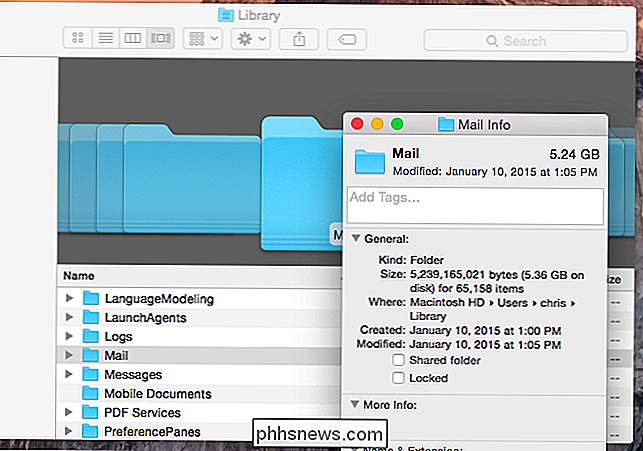
Opção 1: Limpar anexos de email usando CleanMyMac
A maior coisa que ocupa muito espaço na sua caixa de correio é toda a anexos, que não são muito importantes.
Não há muitas opções para excluir seus anexos de e-mail da cópia local, deixando-os no servidor, mas felizmente há um software que faz isso. O CleanMyMac 3 tem uma ferramenta que irá procurar através do seu email e encontrar os anexos grandes e assumindo que você está usando o IMAP (que é o padrão), ele deixará os anexos no servidor e somente excluirá a cópia local.
Vale a pena notar O CleanMyMac 3 tem uma infinidade de outras ferramentas para ajudá-lo a limpar seu Mac e liberar algum espaço em disco, então se você está tentando descobrir como liberar algum espaço em disco, ele definitivamente pode ajudá-lo.
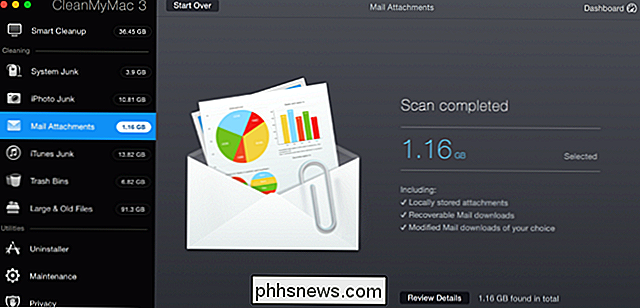
Você deve definitivamente use o botão "Revisar Detalhes" para verificar e verificar se você está apenas removendo itens que não serão necessários localmente. E não é uma má idéia ter backups de seus itens mais importantes antes de excluir qualquer coisa.
Opção 2: Reduzir o espaço Mail.app Usa
A pasta de email cresce tão grande porque o aplicativo Mail baixa todos os emails e anexos para armazená-los no seu Mac. Isso os torna acessíveis totalmente off-line e permitem que o Spotlight os indexe para facilitar a pesquisa. No entanto, se você tiver gigabytes de e-mails na sua conta do Gmail ou em outro lugar, talvez não queira todos eles no seu Mac!
Houve uma maneira de controlar o tamanho do cache de e-mail alterando as “Manter cópias de mensagens para opção de visualização off-line para "Não manter". Esta opção foi removida no OS X Mavericks, portanto, não há mais como informar o Mail para baixar menos mensagens de dentro do próprio Mail.
No entanto, você pode economizar espaço informando ao Mail para não baixar anexos automaticamente. Abra o aplicativo Mail, clique no menu Mail e selecione Preferences. Clique no ícone Contas e selecione a conta para a qual você deseja alterar as configurações. Clique na guia Avançado e desmarque a opção "Baixar automaticamente todos os anexos". Anexos não serão baixados automaticamente, mas serão armazenados on-line até que você os use - isso economizará espaço.
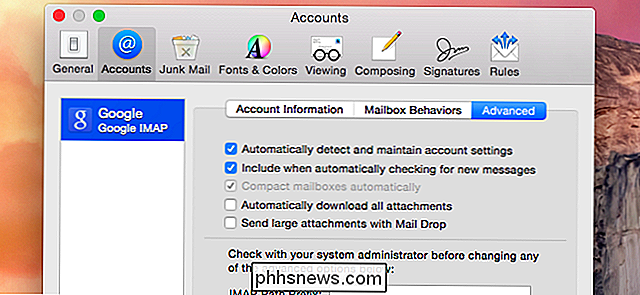
Caso isso não seja feito, espere apenas controlar a quantidade de mensagens Downloads de e-mail através das configurações do servidor no seu servidor de e-mail . Por exemplo, o Gmail oferece uma configuração que pode "ocultar" e-mails do aplicativo Mail e de outros clientes de e-mail que acessam o IMAP.
Para acessar essa configuração, abra o Gmail na interface da Web, clique no menu de roda dentada, selecione Configurações e clique na guia Encaminhamento e POP / IMAP - ou apenas clique aqui. Em Limites de tamanho de pasta, você pode selecionar uma opção à direita de "Limitar pastas IMAP para conter não mais do que isso muitas mensagens." Isso impedirá que o aplicativo de email ver e baixar todos os seus emails.
Outros serviços de email podem ter opções semelhantes.
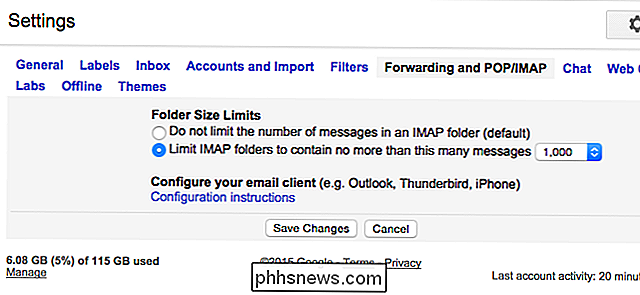
RELATED: E-mail Noções básicas: POP3 está desatualizado; Por favor, mude para o IMAP hoje
Você também pode, teoricamente, impedir que o Mail use o IMAP e montá-lo para usar POP3 e SMTP para receber e enviar emails. Você poderia excluir e-mails do seu aplicativo Mail e eles seriam excluídos em seu computador, mas não em seu servidor de e-mail. O POP3 realmente não é ideal para um sistema de e-mail moderno, mas isso lhe forneceria notificações por e-mail com o Mail e permitiria que você enviasse mensagens enquanto deixasse seu arquivo somente no seu servidor de e-mail.
Opção 3: Ditch Mail and Use Something Else
Não há como desabilitar completamente esse comportamento de desperdício de espaço, então você pode simplesmente querer parar de usar o aplicativo Mail. Em seguida, você pode excluir esses gigabytes de dados armazenados em cache localmente e o Mail não tentará fazer download de mais e-mails. Em vez do aplicativo Mail, você pode usar a interface web-baesd do serviço de e-mail - o Gmail na Web para usuários do Gmail, por exemplo. Você também pode procurar um cliente de email de terceiros na Mac App Store ou em outro lugar. Outros clientes de e-mail devem oferecer uma opção para armazenar menos e-mails off-line e limitar o tamanho de nosso cache a um tamanho gerenciável.
Para parar de usar o aplicativo Mail, primeiro desative ou exclua suas contas de e-mail. Clique no menu Mail no Mail e selecione Contas. Desmarque a opção Mail para as contas que você não deseja mais usar o Mail. O correio irá parar de baixar e-mails dessas contas.
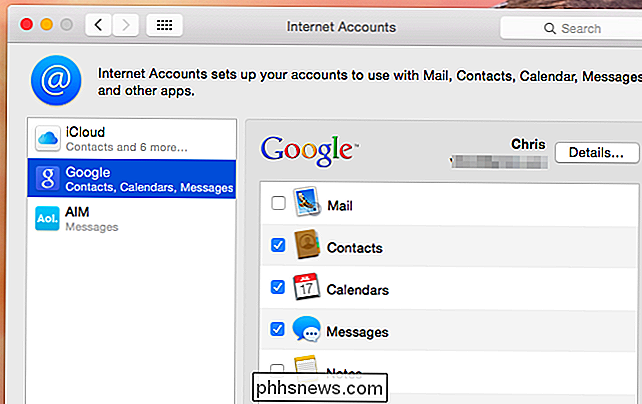
Mas isso não é suficiente! Desative a conta de e-mail e os e-mails não aparecerão mais no aplicativo Mail, mas eles ainda serão armazenados no cache off-line. Você pode excluir a pasta para liberar espaço.
Abra o Finder, clique no menu Ir e selecione Ir para a pasta. Conecte ~ / Library / Mail / V2 na caixa e pressione Enter. Clique com o botão direito ou clique com a tecla Control pressionada na pasta com o nome da sua conta de e-mail e selecione Mover para Lixeira. Em seguida, você pode esvaziar sua lixeira para liberar todos esses gigabytes.
Se você tiver várias contas de e-mail com e-mails em cache que deseja remover, exclua cada pasta correspondente. Você perderá todas as cópias off-line do seu e-mail se fizer isso, mas ainda assim ele será armazenado em seu servidor de e-mail se você usar um serviço de e-mail moderno.
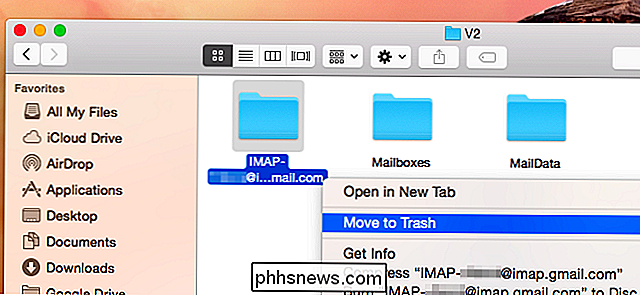
Outras pessoas têm seus próprios truques. Algumas pessoas recomendam a criação de uma conta de e-mail separada que você usa para arquivar e-mails. Encaminhe todos os seus e-mails para lá e, em seguida, exclua-os da conta de e-mail "trabalhando" que você mantém no Mail para economizar espaço quando não precisar mais deles. Mas isso é um truque sujo de uma solução, e só é necessário porque a Apple removeu uma opção útil do aplicativo Mail. se você está tão desesperado, você pode apenas querer usar um cliente de email diferente.

Como selecionar todas ou parte de uma tabela no Word
Assim como selecionar texto e imagens no Word é uma tarefa muito comum no Word, o mesmo ocorre ao selecionar o conteúdo em uma tabela. Pode haver momentos em que você deseja selecionar uma única célula, uma linha ou coluna inteira, várias linhas ou colunas ou uma tabela inteira. Selecionando uma célula individual Para selecionar uma célula individual, mova o mouse para a direita lado da célula até vê-lo se transformar em uma seta preta que aponta para cima e para a direita.

Como bloquear / remover anúncios no Chrome, IE e Firefox
Procurando uma maneira de remover facilmente os anúncios irritantes que você vê em alguns de seus sites favoritos? Esses tipos de anúncios são chamados de anúncios invasivos e podem ser realmente frustrantes, pois eles podem começar a reproduzir um vídeo sem sua permissão ou criar sons estranhos ou estranhos ou aumentar o tamanho da página inteira e bloquear o que você está lendo! Esses são



